
 キーワードから探す
キーワードから探す
Wordで文書を作って印刷してみたら、ちょっとだけはみ出て印刷されてしまった・・・という経験はありませんか?
印刷設定や余白調節で、1枚に収めて印刷する方法をご紹介します。
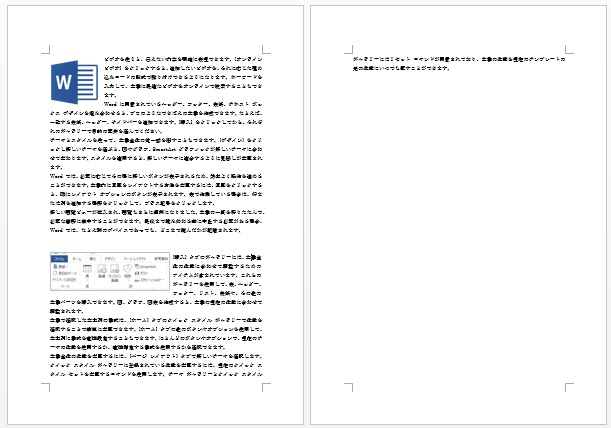
↑ ほんの数行だけ次のページにはみ出てしまった。何とか1ページに収めたい・・・。
◆1ページ分圧縮機能を使う
「1ページ分圧縮」に機能を使うと、はみ出た数行を前のページへ収めることができます。
例えば、2ページ目へはみ出てしまった場合は1ページになるように、3ページ目へはみ出てしまった場合は2ページへ圧縮されます。圧縮された文書は、自動的にフォントサイズが小さくなります。
※次のページへはみ出てしまった行数が多い場合は、「これ以上ページを圧縮することはできません」というメッセージが表示されます。圧縮できない場合は、ページの余白や段落の間隔などを変更するとページ内に収めることができます。
1.クイックアクセスツールバーにボタンを設定します。
※Word2007までは印刷プレビューにありましたが、Word2010・2013ではこのコマンドは表示されていませんので、コマンドの登録を行います。
(1)「クイックアクセスツールバーのユーザー設定」をクリック
(2)「その他のコマンド」をクリック
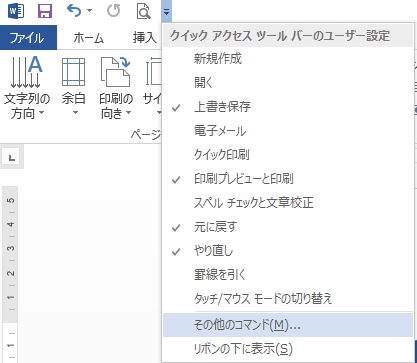
(3)「コマンドの選択」で「すべてのコマンド」を選択し、「1ページ分圧縮」を選択して「追加」ボタンをクリック
(4)右欄に「1ページ分圧縮」が表示されます。
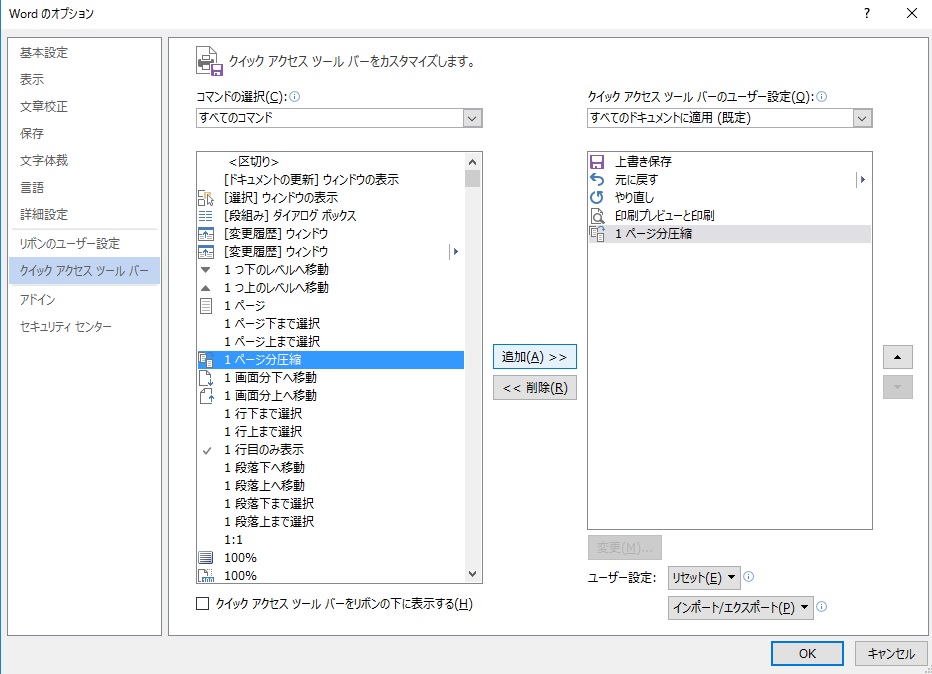
(5)クイックアクセスツールバーに「1ページ分圧縮」が追加されます。
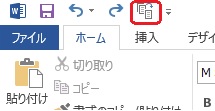
2.クイックアクセスツールバーの「1ページ分圧縮」をクリックします。
圧縮されて、1ページに収まります。
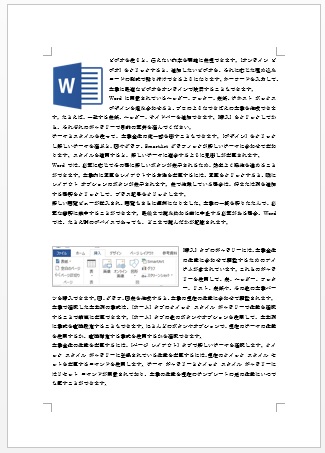
◆余白を狭くする
ページの余白や行間を調整して、1ページに入る行数を増やしてみましょう。
1.【ページレイアウト】タブを選択し、【ページ設定】グループの《余白》をクリックします。
2.はみ出している行数に合わせて「やや狭い」や「狭い」を選択します。
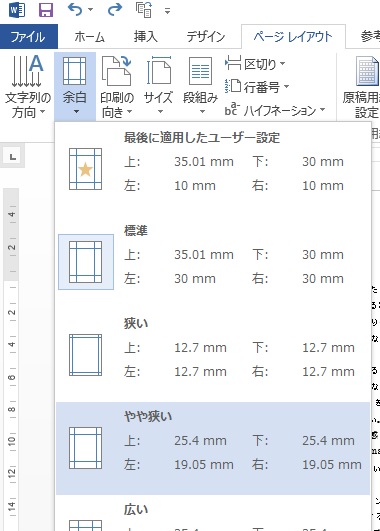
狭すぎると感じる場合は、【ページ設定】の《余白》タブの余白で調整します。
◆行間を詰める
行間が広く設定されている文書なら、行間を詰めることでも、印刷する範囲を広げられます。
1.【ホーム】タブの【段落】グループの右下の[ダイアログボックス起動ツール]をクリックします。
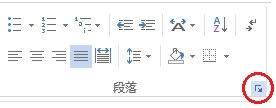
2.【段落】ダイアログボックスが開いたら、【インデントと行間隔】タブの「間隔」にある「行間」を「固定値」にして、「間隔」の数値を調整します。
※数値の調整は、変更後の結果を確認しながら、少しずつ行います
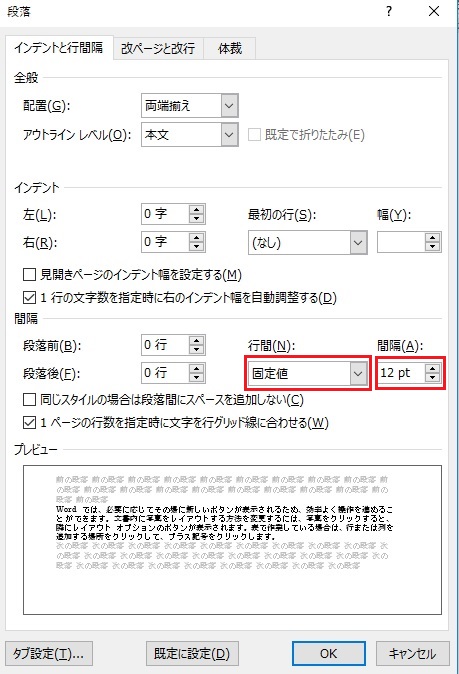
以上、Wordの文書でちょっとだけはみ出した行を1ページに収めるには、「1ページ分圧縮」を使うか、「余白を狭くする」か「行間を詰める」ことで可能になります。
※上記内容は、Word2013で操作しております。
各種研修・講座について
西日本エリートスタッフでは、登録スタッフの皆さまが、安心してお仕事をしていただくために、さまざまなトレーニングや研修を行っております。
ご興味のある方は、Webページをご覧下さい
各種研修・講座について

